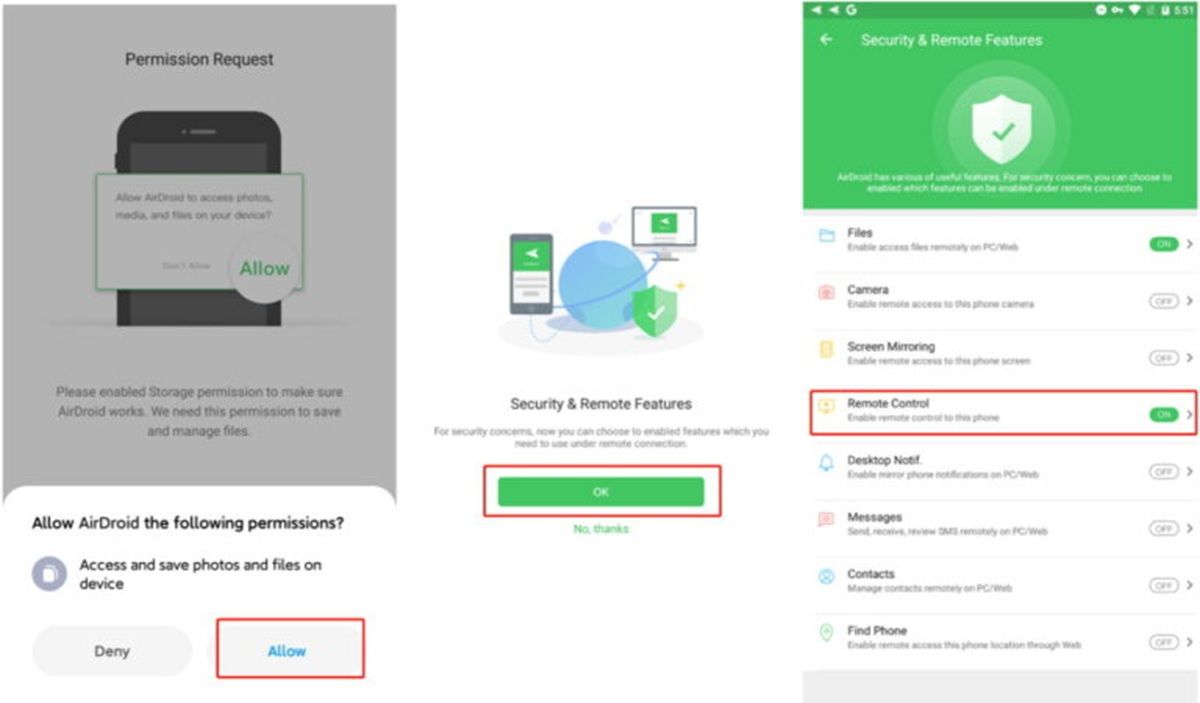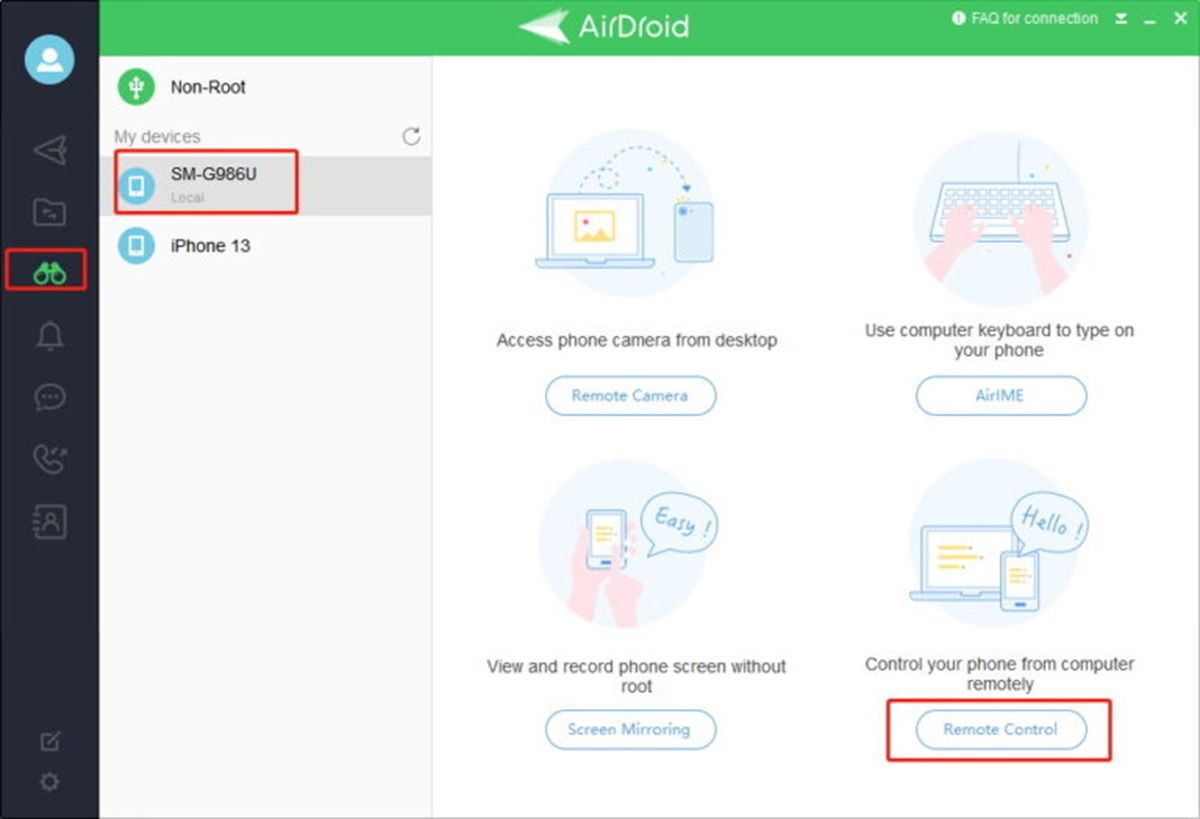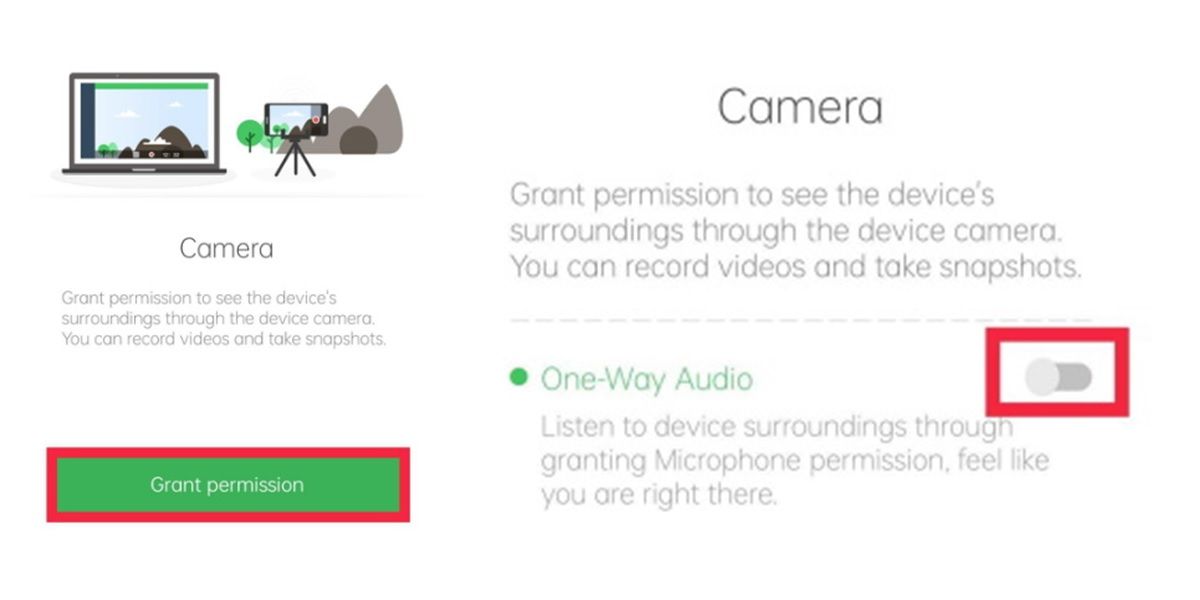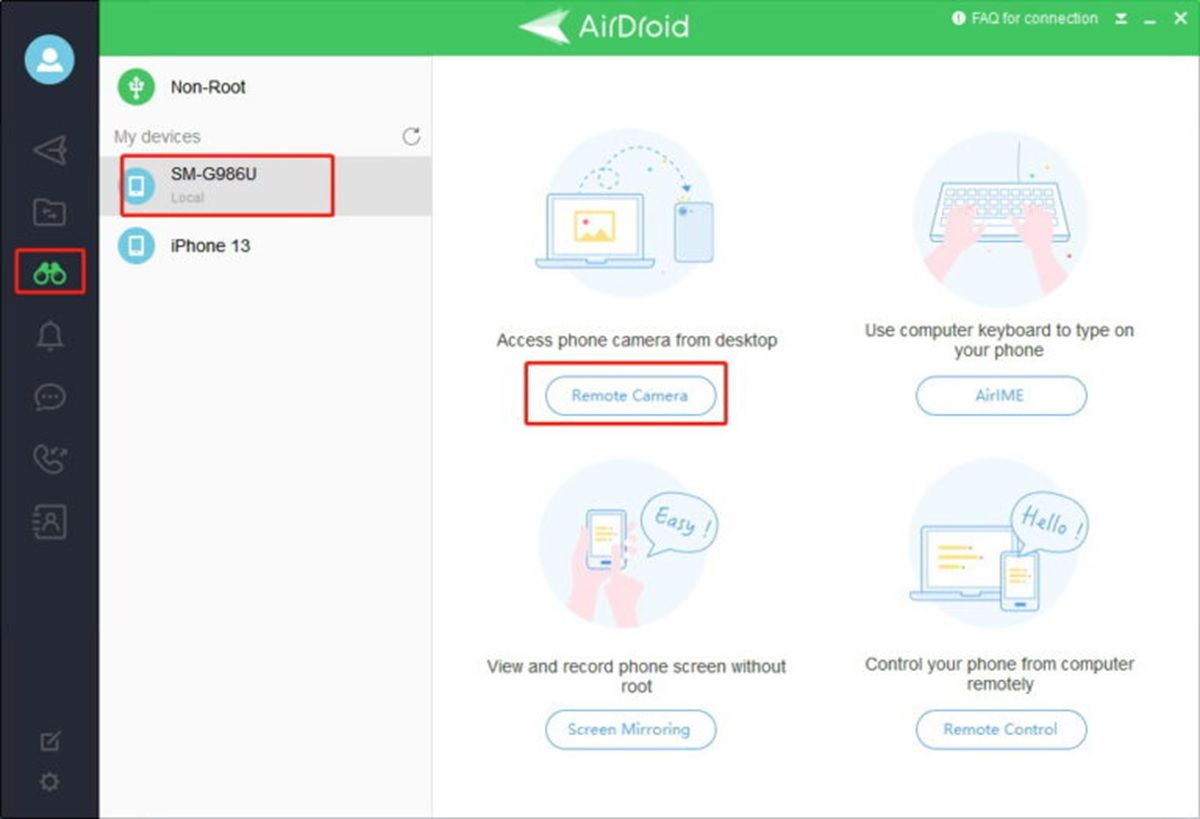職場に携帯電話があり、自宅に別の携帯電話があり、一方から他方にリモートでアクセスしたいですか? のようなアプリケーションで AirDroid あなたはできるだけではありません Androidモバイルにリモートアクセスする 、ただし、それを制御したり、カメラをアクティブにしてセキュリティカメラとして使用したりすることもできます。 偉大な、 思いませんか?
AirDroidのことを聞いたことがない場合でも、心配しないでください。すぐに説明します それが何であるか、それがどのように機能するか、そしてそれがどのように使用されるか Androidデバイスをリモートで制御します。
AirDroid:あなたの生活をより簡単にするための非常に便利なAndroidツールのセット
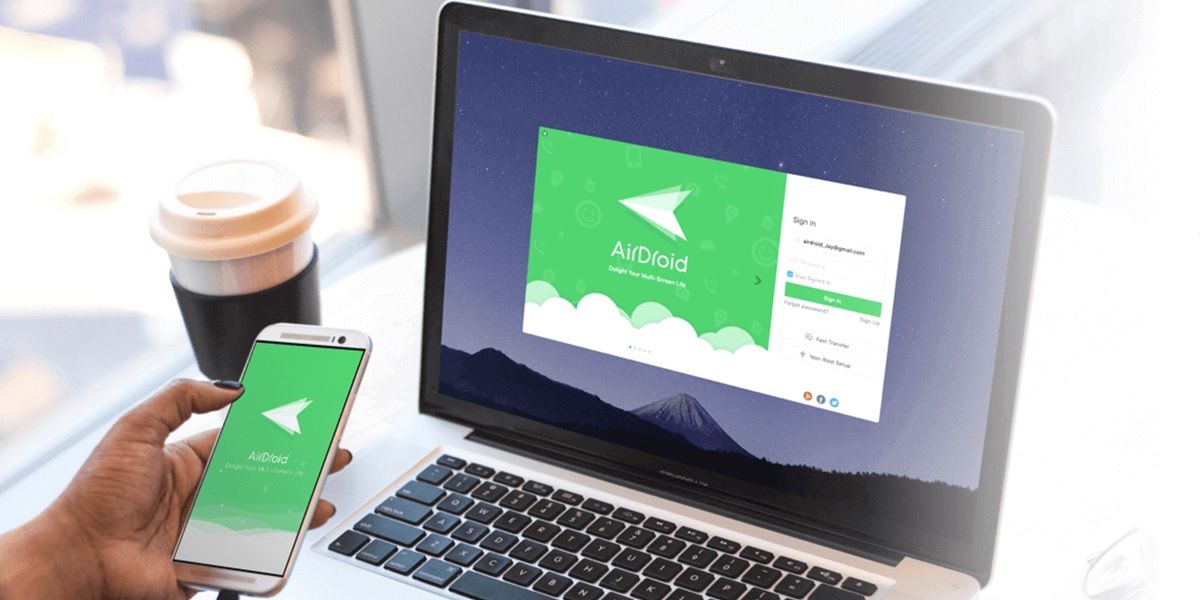
AirDroid 単一のアプリではなく、アプリのエコシステムです 。 簡単に言うと、これはAndroid用のツールのセットであり、次のことを実行できます。
- Windows、macOS、Linux、Android、iOS間でファイルを転送する 簡単かつ迅速に、どのPCからでもモバイルファイルを管理できます。
- Androidデバイスをリモートコントロール ルートなしで、たとえそれがあなたから遠く離れていても。
- Androidモバイルのカメラとマイクをリモートでアクティブ化する セキュリティのために、環境で何が行われているのかをリアルタイムで確認して聞くことができます。
- AndroidまたはiOSデバイスの画面をWindowsコンピューター、Mac、さらにはAndroidTVにキャストします 、ワイヤレスまたはUSBケーブル経由で。
- Androidデバイスをリモートで監視する 企業のIT管理を簡素化するため。
- 通知とSMSを管理する PCからのデバイスの。
この場合、焦点を当てるツールはと呼ばれます AirDroidパーソナル 、Androidデバイスをリモートで制御できるようにするためです。
AirDroidを使用してAndroidのカメラをリモートで制御およびアクティブ化する方法
自宅やオフィスに置いてあるAndroidモバイルを制御したい場合は、次の手順に従うだけです。
- まず、 AirDroidにログインするかアカウントを作成する必要があります このリンク 、PCと携帯電話をリンクする必要があるため。
- その後 AirDroidPersonalアプリをダウンロードする モバイルとPCの両方。
- 携帯電話でAirDroidアプリを開き、要求された権限を付与します。
- に行きます セキュリティとリモート機能 セクションをオンにして、 リモートコントロール オプションを選択します。
- 次に、をインストールする必要があります AirDroidControlアドオン コンパニオンアプリ(Google Playにあります)。 となることによって? さて、すべてが正常に機能していることを確認します。
- 次に、PCでAirDroidを開き、 双眼鏡アイコンをタップします 左に。
- リモートコントロールするAndroidモバイルを選択し、 リモートコントロール 表示されるボタン。
- 接続が確立されるまで数秒待つと、Android画面がPCに表示されます。 あなたはそれをマウスとキーボードで制御することができます .
- カメラをアクティブにするには、最初にAndroidモバイルに移動し、AirDroidアプリで セキュリティとリモート機能 オプション。 そこで、を押します カメラ ボタンをクリックして、要求された権限を付与します。
- また、をアクティブにします 一方向オーディオ オプションで、AirDroidが携帯電話でオーディオを録音できるようにします。
- AirDroid PCアプリに戻り、今度は 遠隔カメラ リモコンの代わりにボタン。
以上です! そうすれば、 Androidをリモートで使用できます PCから制御し、カメラが何を記録しているかをリアルタイムで確認します。
AirDroidリモートコントロールツールで何ができますか?
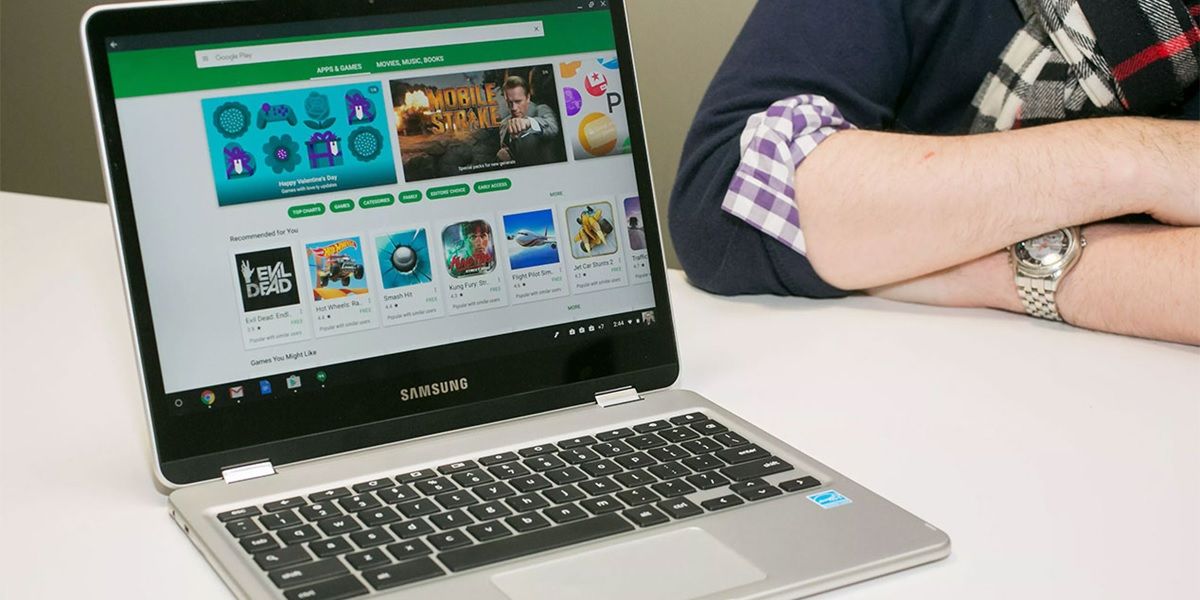
- PCでモバイルゲームをプレイする –このツールを使用すると、エミュレーターやケーブルを使用せずに、任意のPCまたはラップトップでお気に入りのAndroidゲームをプレイできます。 実際、携帯電話を近くに置く必要はありません。 前に説明したように、PCからリモコン機能をアクティブにし、電話でリモートで目的のゲームを開くだけで、キーボードとマウスでプレイを開始できます。
- 自宅やオフィスにあるスマートフォンにアクセスする :家にいる間に仕事で残した電話を使いたい場合は、このツールを使用して使用できます。 そして、それは職場や家庭で機能するだけではありません。 このツールを使用すると、遠く離れた場所にある携帯電話にリモートアクセスできます。 どこにいても、PCからすべての携帯電話を制御できるようになります。
- 損傷した携帯電話に新しい命を吹き込む :携帯電話の画面に欠陥があり、通常の使用ができない場合は、AirDroidが解決策です。 以前に使用方法を説明したツールを使用すると、破損した携帯電話に物理的に操作しなくてもアクセスできます。 タッチスクリーンが機能しない場合は、このツールを使用すると、問題なく使用して、トラップしたすべての情報を抽出したり、必要に応じて構成して新しい用途に使用したりできます。
- 画面を統合して集中力を高める :コンピュータの画面を表示して機能させると同時に、モバイルの画面を表示して通知やメッセージを表示する必要があるのは、非常に煩わしく非生産的です。 AirDroidの良いところは、PCから電話を使用できるため、必要なものがすべてXNUMXつの画面に表示されることです。 そうすることで、より快適に作業し、生産性を高めることができます。
AirDroidのリモートカメラ機能を有効にした後、どうすればよいですか?

- 携帯電話を防犯カメラとして使用する :AirDroidを使用すると、電話がリモートで記録している内容をリアルタイムで確認および聞くことができます。 それは可能性を無限にします。 この機能を利用して、自宅でも職場でも、スマートフォンを監視カメラに変えることができます。 次のシナリオでも使用できます。
- あなたの携帯電話を赤ちゃんのカメラに変えてください .
- お使いの携帯電話をペットのカメラに変える .
AirDroidはAndroidデバイスをリモートで制御する価値がありますか?
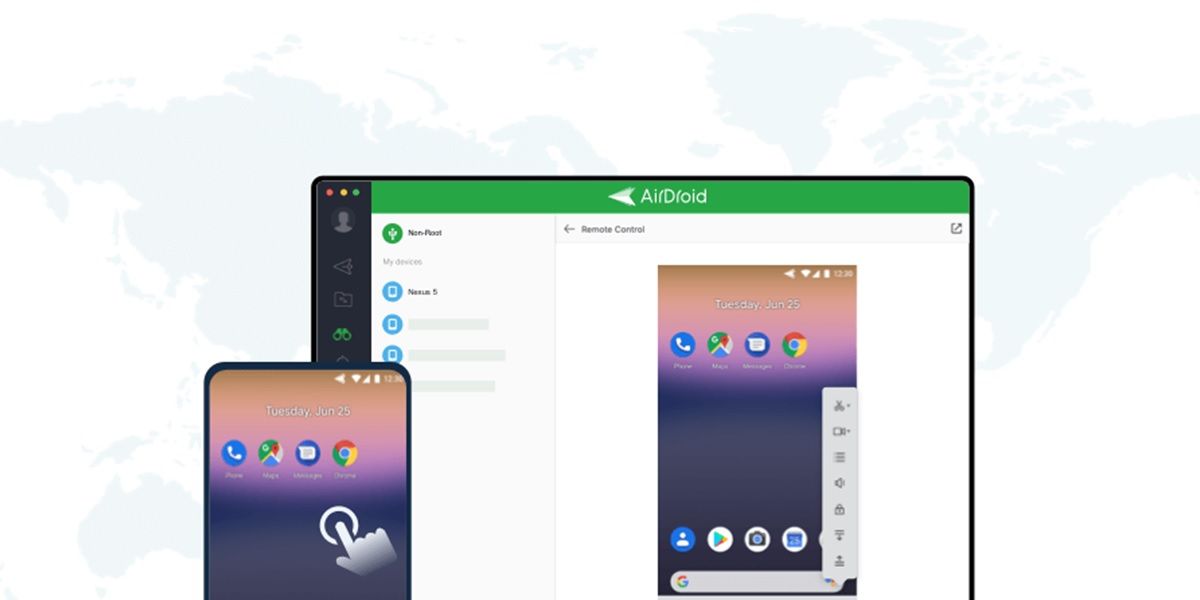
AirDroidは有料のアプリケーションなので、お金をかける価値があるかどうかを自問する必要があります。 まず第一に、AirDroidは無料で使用できますが、限られた方法で使用できることを知っておく必要があります。 そのすべての機能は、2.5ドルまたは 月額2.35ユーロ(年間プラン付き) 。 このリンクであなたは見ることができます AirDroidの個人価格プラン したがって、基本サブスクリプションとプレミアムサブスクリプションの違いを確認できます。
無料版で見逃してしまうすべての概要は次のとおりです。
|
機能
|
不可欠
|
保険料
|
|---|---|---|
| リモートカメラ (電話カメラにリモートでアクセスし、音声付き) | いいえ | 有り |
|
接続アラートを閉じて消音します
|
いいえ | 有り |
| キューダイヤル(PC) | いいえ | 有り |
| 広告を削除 | いいえ | 有り |
| フォルダ転送(ローカル) | いいえ | 有り |
| 電話を探す(侵入者を発見する) | いいえ | 有り |
評決を下す前に、私たちはそれを言わなければなりません AirDroidは私たちのテストで問題を与えませんでした また、Androidモバイルのカメラを簡単に制御してアクティブ化することができました。
それは100%価値があります 、自分でチェックしたい場合は、無料版を試してみてください。 もちろん、モバイルのカメラをリモートで制御するには、プレミアムサブスクリプションをyesまたはyesで支払う必要があります。これは、広告を削除し、モバイル上のすべてをリモートで完全に制御できるため、最高のエクスペリエンスを提供するサブスクリプションです。